Een inhoudsopgave maken in Word
Als u een inhoudsopgave wilt maken die u makkelijk up-to-date kunt houden, past u kopstijlen toe op de tekst die u wilt opnemen in de inhoudsopgave. Deze wordt hierna automatisch gemaakt op basis van de koppen.
Kopstijlen toepassen
Selecteer de tekst die u wilt opnemen in de inhoudsopgave, klik op het tabblad Start en klik op een kopstijl, zoals Kop 1.
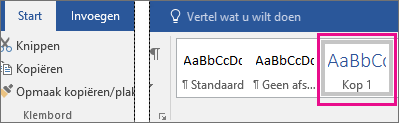
Doe dit voor alle tekst die u wilt opnemen in de inhoudsopgave. Bijvoorbeeld: Als u een boek schrijft dat hoofdstukken bevat, kunt u de stijl Kop1 toepassen op elk van de hoofdstuktitels. U kunt de stijl Kop2 toepassen op alle secties binnen die hoofdstukken.
Inhoudsopgave toevoegen
Op basis van de koppen in het document wordt automatisch een inhoudsopgave gemaakt die kan worden bijgewerkt wanneer u de koptekst, de volgorde of het niveau wijzigt.
Klik op de locatie waar u de inhoudsopgave wilt invoegen. Gewoonlijk is dit aan het begin van een document.
Klik op Verwijzingen > Inhoudsopgave en kies een Automatische inhoudsopgave in de lijst met stijlen.
Opmerking : Als u de stijl Handmatige inhoudsopgave gebruikt, worden de koppen niet gebruikt om een inhoudsopgave te maken en kan de inhoudsopgave niet automatisch worden bijgewerkt. In plaats daarvan wordt een dummy-inhoudsopgave gemaakt met tekst van een tijdelijke aanduiding en moet u elke vermelding handmatig in de inhoudsopgave typen.
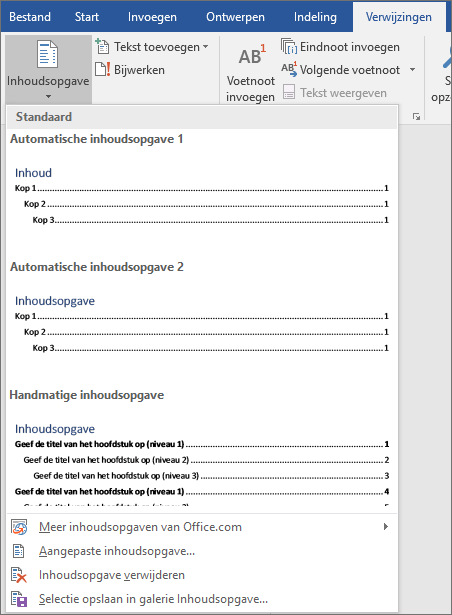
U kunt desgewenst de inhoudsopgave opmaken of aanpassen. U kunt bijvoorbeeld het lettertype en het aantal kopniveaus wijzigen en opgeven of er stippellijnen tussen vermeldingen en paginanummers moeten worden weergegeven.